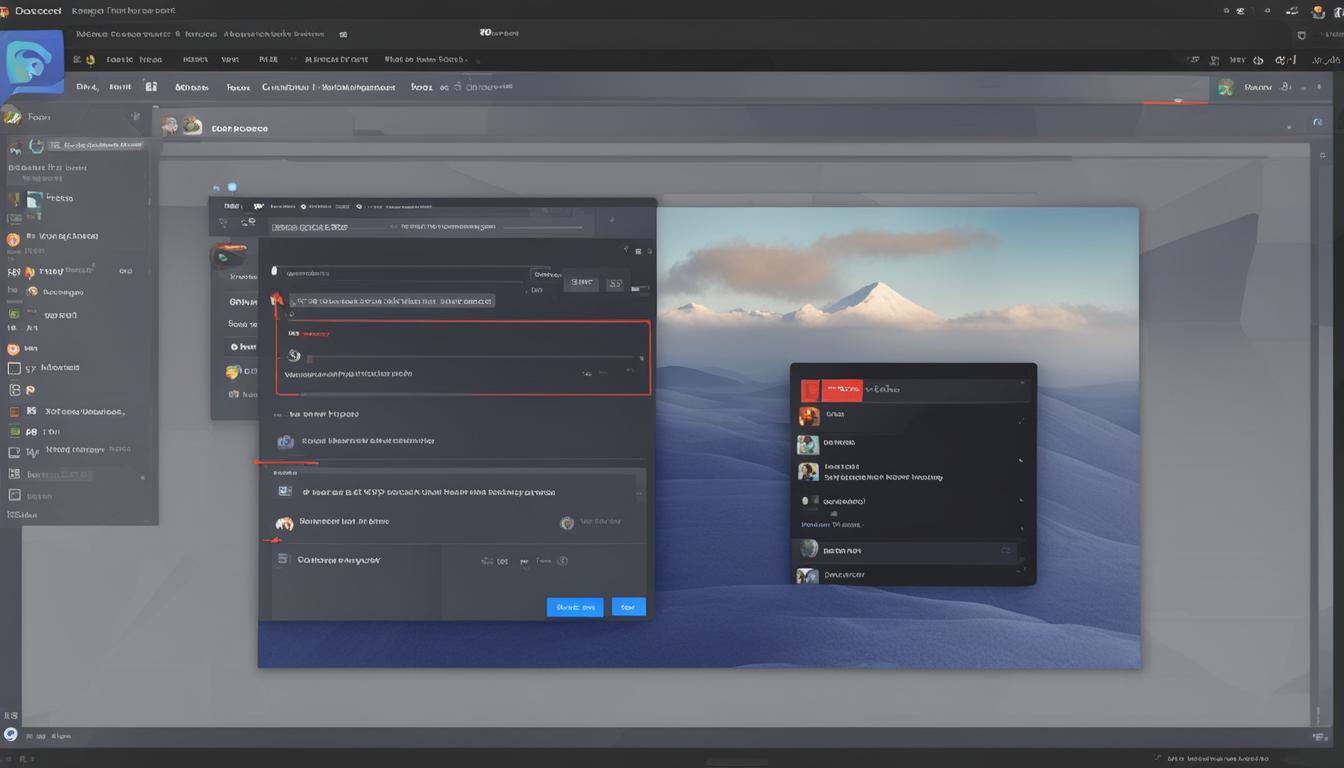Discordでは、コミュニケーションをより豊かにするため数多くの便利な機能が提供されています。「discord 画像を隠す方法」を知ることで、ゲームのネタバレや重要な情報を含む画像を予期せず見てしまうことの防止に役立ちます。この記事では、ユーザーがいかにして「discord 画像 隠す」操作を行うか、また「discord 画像の非表示」設定をどのように活用するかを、簡単で効果的なステップでご紹介します。*画像はイメージです。
この記事のポイント
- Discordのスポイラー機能を使って画像内容を隠すことができます。
- スポイラータグはMarkdown記法の「||」で簡単に適用可能です。
- アップロード前に画像ファイルの名前を変更することで、スポイラーとしてアップロードすることが可能です。
- PC版、iOS版、Android版のDiscordで画像を隠す方法には異なるポイントがあります。
- コミュニティの運営や情報共有の質を守るため、画像隠しの機能は重要です。
- Discordのスポイラータグとは
- discord 画像 隠す操作手順
- テキストにスポイラータグをつける手法
- 画像にスポイラータグを適用する方法
- PC版Discordでの画像隠しテクニック
- iOSとAndroidでの画像スポイラーの掛け方
- スポイラー画像の作成と共有
- スポイラーコンテンツの常時表示設定
- Discordコミュニティでの画像隠しの重要性
- discord 画像非表示機能の適切な使い方
- ユーザー設定でのdiscord 画像表示制御
- 画像を含むメッセージを管理する特権
- 画像を含むメッセージを管理する特権
- スポイラータグでネタバレを防止するにはどうしたらいいですか?
- スポイラータグの基本的な使い方は?
- テキストと画像のスポイラー適用とその効果は?
- Discordで画像を隠す方法は?
- Discordでテキストにスポイラータグをつけるにはどうすればいいですか?
- Discordで画像にスポイラータグはどうやって適用するのですか?
- PC版Discordで画像ファイルをアップロードする際のスポイラー設定は?
- アップロード時に自動でスポイラーを掛ける方法はありますか?
- 「スポイラーとしてマークする」チェックボックスはどこで見つけられますか?
- スマートフォンでの画像にスポイラータグをつけるにはどうしたらよいですか?
- アイビスペイントを使用した画像のスポイラー化って何ですか?
- スポイラー画像のファイル名のルールは何ですか?
- スポイラーコンテンツをいつでも表示するようにするには?
- Discordコミュニティで画像を隠すことの重要性は何ですか?
- Discordで画像の非表示機能を適切に使用する方法は?
- Discordでテキスト・画像の個人設定を確認・変更するには?
- スポイラーコンテンツの自動表示オプションはどうやって設定するのですか?
- Discordで画像を含むメッセージの管理特権は何を意味しますか?
Discordのスポイラータグとは
Discordでは、ユーザー同士のコミュニケーションを重視し、全てのユーザーが快適に利用できるようにdiscord 画像非表示機能やdiscord 画像表示制御を提供しています。特にスポイラータグは、話題の映画やゲームなどの内容を事前に知りたくないユーザーに配慮し、情報共有を行なう際に重要な役割を果たします。
スポイラータグでネタバレを防止
コミュニティ内でのネタバレは大きな問題です。その対策としてDiscordはスポイラータグを導入しており、意図せず情報に触れることを防ぎます。discord 画像表示制御を確立することで、ユーザーが選択して情報を得ることが可能になります。
スポイラータグの基本的な使い方
テキストメッセージにスポイラーを適用する場合、Markdown記法の「||」で囲むことによって、内容を隠すことができます。例えば、「||この部分が非表示になります||」と入力すると、その部分だけが黒塗りされます。
テキストと画像のスポイラー適用とその効果
テキストだけでなく、画像に対してもスポイラータグを適用することができます。アップロードする際にファイル名を「SPOILER_」で始めるか、設定を変更することで、画像がスポイラー扱いされ、クリックまたはタップするまで表示されないようになります。このdiscord 画像非表示設定により、コミュニティはより使いやすく、情報のコントロールがしやすい環境になります。
discord 画像 隠す操作手順
Discordでは、discord 画像を隠す方法を採用することにより、コミュニケーション中にdiscord 画像プライバシーやdiscord 画像セキュリティを守ることが可能です。ユーザーは、スポイラータグを用いて画像やメッセージを隠し、不意に露わになる情報から自らを守ることができます。
以下は、Discord上で画像を隠し、後で確認したいユーザーが意図的に表示できるようにするための簡単な手順です。これらの手順は、PC版とモバイル版のDiscord、両方に対応しています。
- 画像をアップロードする際、メッセージ入力ボックスの横にある「+」アイコンをクリックします。
- アップロードしたい画像を選択します。
- PC版の場合、「スポイラーとしてマークする」というオプションにチェックを入れます。
- モバイルアプリを使用している場合は、画像ファイル名を「SPOILER_」で始めることでスポイラーとして設定できます。
- 最後に、通常通りに「アップロード」をクリックして送信します。
隠したい画像がある場合には、スポイラータグの適用方法を理解して活用することが、ディスコード使用時の快適さと安全性を保つ鍵となります。
テキストにスポイラータグをつける手法
ディスコードでのコミュニケーションでは、しばしばdiscord 画像の追加や情報共有が行われますが、内容を隠しておきたい場合もあるでしょう。そんなときはスポイラータグの活用が鍵となります。テキストにスポイラータグを適用するには、特定のシンボルやコマンドを使用します。
まず、「||」記号で囲む方法があります。この方法は非常にシンプルで、テキストメッセージの前後を「||」で挟むだけです。例えば、「||この部分が隠されます||」と入力することで、その部分がスポイラーとして設定され、他のユーザーがタップやクリックするまで内容が隠されたままになります。
次に、コマンド「/spoiler」を使う方法があります。これをメッセージ入力欄で使用すると、続くテキストが自動的にスポイラー処理されるため、迅速な操作が可能です。
また、言語設定が英語の場合、「Mark as spoiler」というオプションを選択することで、テキストを簡単に隠すことができます。PC版Discordでは、テキストを選択した後に現れる👁アイコンをクリックすることで、スポイラーを適用できるため非常に便利です。
このように、ディスコードではユーザーのプライバシー保護や、情報のセキュリティを考慮したdiscord 画像保護のために、テキストのスポイラー設定が簡単にできるようになっています。
- メッセージ前後を「||」記号で囲む
- 「/spoiler」コマンドの利用
- 英語設定では「Mark as spoiler」を選択
- PC版では選択テキストの隣にある👁アイコンでスポイラー設定
スポイラータグを適切に活用することで、見たくない情報から目を守り、快適にディスコードを使用することが可能です。コミュニティ内の誤解やトラブルを避けるためにも、これらのテクニックを有効活用しましょう。
画像にスポイラータグを適用する方法
Discordでのコミュニケーションをより快適にするために、discord 画像表示制御はとても便利な機能です。特に、画像にスポイラータグを適用することで、メンバー間の配慮にもつながります。このセクションでは、画像にスポイラータグを設定する方法を簡単にご説明します。
PC版Discordでは、画像をアップロードする際に「スポイラーとしてマークする」オプションがあります。このオプションにチェックを入れるだけで、あなたの画像はスポイラータグが付いた状態で他のユーザーに表示されます。また、iOSやAndroidデバイスをご利用の場合、いくつかのステップに従ってファイル名を変更することで、同様の制御を行うことが可能です。
| プラットフォーム | スポイラータグの適用方法 |
|---|---|
| PC版Discord | 画像アップロード時に「スポイラーとしてマークする」を選択 |
| iOS/Android | 画像ファイル名を「SPOILER_」で始める |
それぞれのデバイスに応じたスポイラータグの適用法を覚えておくことで、いつでも必要に応じてdiscord 画像表示制御を有効活用できるようになります。コミュニティ内で情報の共有が行われる際には、この機能を積極的に使って行きましょう。
PC版Discordでの画像隠しテクニック
Discordで共有する画像に関してプライバシーやセキュリティを確保する方法について解説します。discord 画像の追加やdiscord 画像を隠す方法、さらにdiscord 画像非表示設定を駆使し、安心してコミュニケーションを取ることができます。
画像ファイルをアップロードする際のスポイラー設定
画像をアップロードして共有する際に、スポイラー設定を加えることで情報の見せ方をコントロールすることが可能です。積極的な操作を要することで画像内容を確認できる仕組みが、使用者間の利便性を高めています。
アップロード時に自動でスポイラーを掛ける方法
Discordでは設定を一度しておけば、以降アップロードする画像に自動的にスポイラーがかかるよう設計することができます。そのため、毎回手動で隠す操作をせずに済み、時間を節約することができます。
「スポイラーとしてマークする」チェックボックス
特定の画像だけをスポイラー設定にしたい場合は、「スポイラーとしてマークする」チェックボックスを利用します。これにより、一つ一つの画像に対して柔軟に隠し設定を施すことが可能となり、ユーザーの意図に沿ったコンテンツの共有が実現されます。
| 操作 | PC版Discord | 備考 |
|---|---|---|
| 画像選択時の操作 | 「スポイラーとしてマークする」チェック | アップロード前に行う |
| 自動スポイラー設定 | 設定で選択可能 | 一度設定すれば自動適用 |
| 手動スポイラー処理 | 各画像ごとに可能 | データごとに柔軟対応 |
iOSとAndroidでの画像スポイラーの掛け方
皆さんが日頃使用しているiOSやAndroidのDiscordアプリでは、discord 画像セキュリティを確保しつつ、discord 画像プライバシーに配慮した画像共有が行えます。画像にスポイラータグを設定することで、知りたい人だけが内容を見ることが可能となります。
画像にスポイラータグを設定する手順は、以下の通りです。
- 共有したい画像を選択または撮影します。
- 画像ファイルの名前を「SPOILER_」で始めます。例:「SPOILER_おもしろい画像.png」
- 画像をDiscordにアップロードし、送信します。
この手順により、画像は自動的にスポイラー扱いとされ、他のユーザーは表示を選択する必要があります。この小さな一手間が、コミュニティ内の快適さと、discord 画像セキュリティを保つために大切です。
また重要なのは、スポイラータグは議論の余地があるコンテンツや、サプライズ要素を保ちたい時に特に有効です。ユーザーが予期せず、望まない情報を目にすることなく、自らの意志で情報を得られるようになります。
実際に上記のステップを実施することで、コミュニティ内のdiscord 画像プライバシーを尊重し、同時に快適なコミュニケーション空間を提供することに貢献します。もし画像の内容が気になる方がいれば、彼らが興味を持ってから自ら内容を確認することができます。
次に、皆さんがこれらの機能を活用しながら、安全かつ心地よいDiscordライフを楽しんでいただけるよう願っています。
スポイラー画像の作成と共有
Discordで雑談や情報共有を楽しむ中で、discord 画像非表示機能を活用することで、ユーザーのコミュニケーションをより良く保護できます。特に、アイビスペイントなどのアプリケーションを使用し、discord 画像表示制御を簡単に行う方法をご紹介します。
アイビスペイントを使用した画像のスポイラー化
アイビスペイントは高機能でありながら直感的に操作できるペイントアプリです。このアプリを使えば、特定の画像をDiscord上でスポイラーとして共有する準備も早く簡単にできます。作画や編集が終わったら、discord 画像非表示機能に対応したファイル名を付けましょう。
スポイラー画像のファイル名のルール
Discordにスポイラー画像をアップロードする際は、ファイル名を「SPOILER_」で始める必要があります。数字や追加の文字を続けることで、あなたの作成した画像がスポイラーとして認識され、他のユーザーがクリックするまで画像は隠された状態で表示されます。
スポイラーコンテンツの常時表示設定
あなたがDiscordでのプライバシーとセキュリティを重視する一方で、スポイラーコンテンツを逐一確認するのが手間に感じることもあるでしょう。そんな時、discord 画像の非表示設定を調整し、スポイラーを自動表示させることができます。
設定変更は非常にシンプルです。まず、Discordの設定メニューにアクセスし、「テキスト・画像」項目を選択。ここから、「スポイラーを表示する」というオプションを探し、この機能をオンにすることでdiscord 画像保護の設定を活かしつつ、常時コンテンツを表示できるようになります。
以下の手順に従って、スポイラーコンテンツを自動で表示させる設定を完了させましょう。
- Discordを開き、「ユーザー設定」をクリックします。
- 「テキスト・画像」というセクションを見つけ出してください。
- 「スポイラーコンテンツを常に表示する」を見つけ、トグルをオンにします。
この設定により、スポイラー対象の画像やメッセージも、特にアクションを起こさずとも常に表示されるようになります。しかしながら、ネタバレなどを含むコンテンツについては、この設定をオフにしておくことを推奨します。
注:スポイラータグが付いたメッセージや画像は、他のユーザーに配慮を示すためのものです。しかし、Discordで画像の非表示を選ぶ選択肢があることも覚えておきましょう。
Discordコミュニティでの画像隠しの重要性
Discordでは、様々な情報や画像が日々やりとりされています。discord 画像の追加とdiscord 画像非表示機能をうまく活用することで、コミュニティの快適さを守りながら、情報の共有を行う文化を育みます。これには、予期せぬネタバレ防止や心理的な不快感を防ぐという大きなメリットがあります。
予期せず目にすることが不快または問題を引き起こす可能性のある画像を隠す操作を覚えることは、それぞれのユーザーの体験を尊重し、より良いコミュニケーションを築く上で欠かせません。特に公開される可能性のあるコミュニティーでは、このような配慮がコミュニティの健全性を保つためには非常に重要です。
| 機能 | 説明 | メリット |
|---|---|---|
| 画像の追加 | ユーザーが画像をアップロードして共有する機能 | 情報の視覚的伝達が可能 |
| 画像非表示機能 | 画像にスポイラータグをつけて初期表示を非表示にする機能 | 不快な画像やネタバレ対策ができる |
| 隠し操作の覚え方 | スポイラー機能の使い方を学ぶ | ユーザーのプライバシーを尊重し、快適性を維持 |
このように、Discordコミュニティ内でdiscord 画像の追加とdiscord 画像非表示機能を適切に利用することは、ユーザー同士の信頼関係を築き、情報を健全に共有するために不可欠なステップとなります。あなたの参加するDiscordコミュニティでも、これらの機能を上手に活用してみてください。
discord 画像非表示機能の適切な使い方
Discordを使用している方々は、プライバシーやセキュリティを重視する上で、discord 画像を隠す方法を知っておくことが非常に重要です。画像非表示機能には効果的な利用法が存在し、それを把握することで、コミュニケーションの質を落とすことなく、快適な環境を維持することができます。
スポイラータグという機能は、メッセージや画像に適用することで、その内容を最初は見えないように隠し、ユーザーが意図して表示させたい時にのみアクセス可能となります。これにより、discord 画像プライバシーを確保しつつ、必要な情報のみを共有することが可能になるわけです。
- スポイラータグの適用方法を覚える
- 画像をアップロードする際に注意すること
- 意図せぬ情報から目を守る
また、画像非表示の設定に慣れることで、アップロードされたコンテンツの管理が容易となり、ユーザーのみなさんが安全で充実したDiscordライフを送れるようになります。
ユーザー設定でのdiscord 画像表示制御
Discordではユーザー毎に表示設定をカスタマイズすることができます。特に、「discord 画像の非表示」や「discord 画像非表示設定」は、プライバシーを保護し、コンテンツをコントロールする上で非常に役立ちます。ここでは、個々のニーズに合わせて表示方法を設定する手順と、スポイラーテキストの適切な管理について解説します。
テキスト・画像に関する個人設定の確認と変更
「テキスト・画像」セクションでは、個人の好みに合わせて、画像やメディアの表示設定を見直すことが重要です。具体的には、discord 画像表示制御を利用して、自分に合ったコンテンツの閲覧体験を実現しましょう。
スポイラーコンテンツの自動表示オプション
Discord上でスポイラーコンテンツを自動で表示させたい場合、「ネタバレコンテンツを表示」のオプションを有効にすることで管理できます。これにより、スポイラータグがつけられたコンテンツでも、自動的に内容を確認できるようになります。
| 設定項目 | 機能 | 利用シーン |
|---|---|---|
| 画像の非表示 | スポイラーを含む画像を非表示に設定 | コンテンツの内容を予め知りたくない場合 |
| 画像非表示設定 | 指定した条件下でのみ画像を表示 | プライバシー重視の環境での使用時 |
| 画像表示制御 | ユーザーが選んだ条件で画像を制御 | 特定のユーザーやグループとのやりとり |
画像を含むメッセージを管理する特権
Discordでは、サーバーの管理者や特定の権限を持つユーザーにとって、discord 画像セキュリティは重要な課題です。不適切な画像やプライバシーに配慮したい状況がある時、画像コンテンツの管理は必要不可欠です。あなたがもしサーバー管理者なら、スポイラーを設定することで、メッセージを含む画像を隠し、コミュニティメンバーがそれらを見るかどうかを選べるようにすることができます。
この特権により、不意に適さないコンテンツを表示しないようにしたり、話題の展開に応じて情報の露出を調整したりすることが可能です。スポイラー設定は、ユーザーがクリックするまでメッセージの内容を隠すことで、discord 画像保護に繋がり、安心して情報を共有できる環境を提供します。
結局のところ、コミュニティの安全及び快適性を守る上で、画像を含むメッセージの管理というのは、貴重な権限となり得ます。そのため、適切な管理を心がけることで、あらゆるメンバーが安全かつ積極的に交流できるDiscordコミュニティを作り上げることができるのです。
画像を含むメッセージを管理する特権
スポイラータグでネタバレを防止するにはどうしたらいいですか?
メッセージや画像にスポイラータグを使うことで、他のユーザーがコンテンツを見る前に警告を表示でき、ネタバレを防止します。テキストでは「||」記号で囲んだり、画像ではファイル名を「SPOILER_」で始めたりすることでスポイラーとして処理されます。
スポイラータグの基本的な使い方は?
テキストメッセージにスポイラータグを適用するには、「||テキスト||」のように両側に「||」を入れます。画像はアップロード前にファイル名を「SPOILER_」で始めるか、PC版ではアップロード時に「スポイラーとしてマークする」オプションにチェックを入れます。
テキストと画像のスポイラー適用とその効果は?
テキストや画像にスポイラータグを適用すると、その内容はクリックやタップするまで隠され、意図しない情報の露出を防ぐ効果があります。これにより、ユーザーが不快に感じる可能性のあるコンテンツを予防できます。
Discordで画像を隠す方法は?
PC版では画像をアップロードする際に「スポイラーとしてマークする」を選択します。スマートフォン版では画像ファイル名を「SPOILER_图片名」に変更してアップロードすると隠すことができます。
Discordでテキストにスポイラータグをつけるにはどうすればいいですか?
テキストにスポイラータグをつけるには、「||」記号で囲むか、PC版Discordでは選択したテキストに右クリックして「スポイラー」を選ぶか、または’「/spoiler」コマンドを使用します。
Discordで画像にスポイラータグはどうやって適用するのですか?
PC版では、画像ファイルをアップロードする際に「スポイラーとしてマークする」チェックボックスを選択します。スマートフォン版では、アップロード前に画像のファイル名を「SPOILER_」で始めることにより適用されます。
PC版Discordで画像ファイルをアップロードする際のスポイラー設定は?
画像ファイルをドラッグ&ドロップしたり、ファイルを選択したりしてアップロードする際に、「スポイラーとしてマークする」というチェックボックスをオンにすればスポイラー設定を適用できます。
アップロード時に自動でスポイラーを掛ける方法はありますか?
はい、画像ファイル名をアップロード前に「SPOILER_」で始めることで、自動的にスポイラーとして処理されます。
「スポイラーとしてマークする」チェックボックスはどこで見つけられますか?
このチェックボックスは、画像をアップロードするダイアログボックス内にあり、「スポイラーとしてマークする」というオプションの隣に配置されています。
スマートフォンでの画像にスポイラータグをつけるにはどうしたらよいですか?
画像ファイルの名前をアップロード前に「SPOILER_」で始めることで、画像をスポイラーとして投稿できます。
アイビスペイントを使用した画像のスポイラー化って何ですか?
アイビスペイントは画像編集アプリで、それを使って作成した画像に’SPOILER_’という接頭語をつけて保存し、その画像をDiscordにアップロードすると自動的にスポイラー画像として扱われます。
スポイラー画像のファイル名のルールは何ですか?
スポイラー画像をアップロードする際には、ファイル名を「SPOILER_画像名」として設定する必要があります。この命名規則でアップロードされた画像は、Discordによってスポイラーとして認識されます。
スポイラーコンテンツをいつでも表示するようにするには?
Discordの設定メニューから「テキスト・画像」セクションにアクセスし、「ネタバレコンテンツを表示する」というオプションをオンにすると、スポイラーコンテンツが常に表示されるようになります。
Discordコミュニティで画像を隠すことの重要性は何ですか?
画像を隠すことは、ネタバレや不快なコンテンツからユーザーを守り、コミュニティの円滑なコミュニケーションと安全性を保つために非常に重要です。
Discordで画像の非表示機能を適切に使用する方法は?
画像にスポイラータグを適切に使用し、ネタバレや不快なコンテンツが含まれる可能性のある画像を隠すことで、着実なコミュニケーションが確保されます。
Discordでテキスト・画像の個人設定を確認・変更するには?
設定メニューから「テキスト・画像」へアクセスし、個々のスポイラーコンテンツの表示方法に関する設定を確認・変更できます。
スポイラーコンテンツの自動表示オプションはどうやって設定するのですか?
‘ユーザー設定’内の「テキスト・画像」セクションで、自動的にスポイラーを表示する項目をオンにすることで設定できます。
Discordで画像を含むメッセージの管理特権は何を意味しますか?
管理特権を持つユーザーは、メッセージや画像のスポイラー設定を含む管理を行うことができ、これによりコミュニティ内のセキュリティやプライバシーを管理することが可能になります。